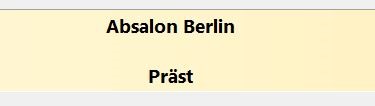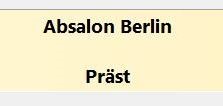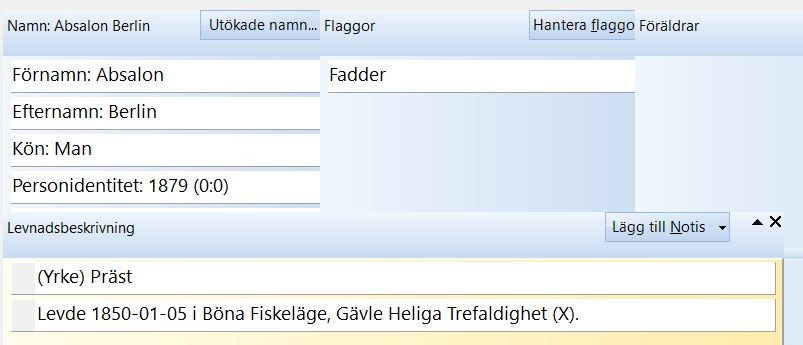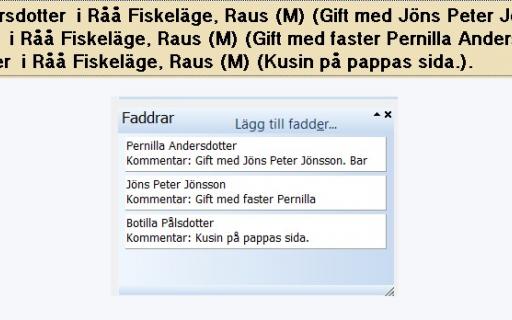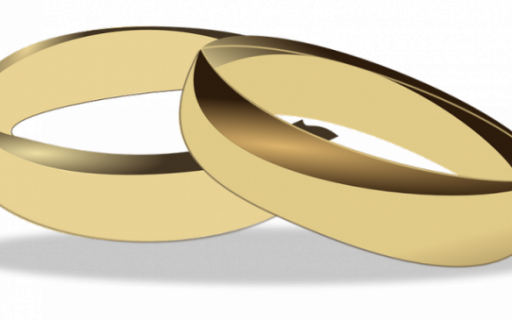Författare: Olle Olsson
Inledning
Vid konverteringen av din datamapp i Disgen 8 skapades nya personer i Disgen för faddrarna som registrerats i Disgen 8. All information som fanns för faddern följer med.
I Disgen 8 kunde man registrera förnamn, efternamn, yrke, ort och kommentar för faddern. I Disgen återkommer dessa på den nya personen som förnamn, efternamn, yrkes- och levdenotis. Kommentaren är kopplad till relationen mellan fadder och barnet.
I vertygsmenyn finns funktionen Justera faddrar för dig som vill gå igenom dina konverterade faddrar och komplettera informationen på ett eller annat sätt.
Ta fram fadderlista
När du väljer funktionen Justera faddrar i Verktygs-menyn startar ett externt program och när du avslutar den så återstartas Disgen. Det första som visas är en lista med alla personer som har (kvar) flaggan Importerad fadder, risk för dubblett efter konverteringen. I ledtexten före listan visas antalet personer tillsammans med lite information.
När du har startat ”Fadder-programmet” så kommer en lista upp ”Lista med faddrar att behandla”.
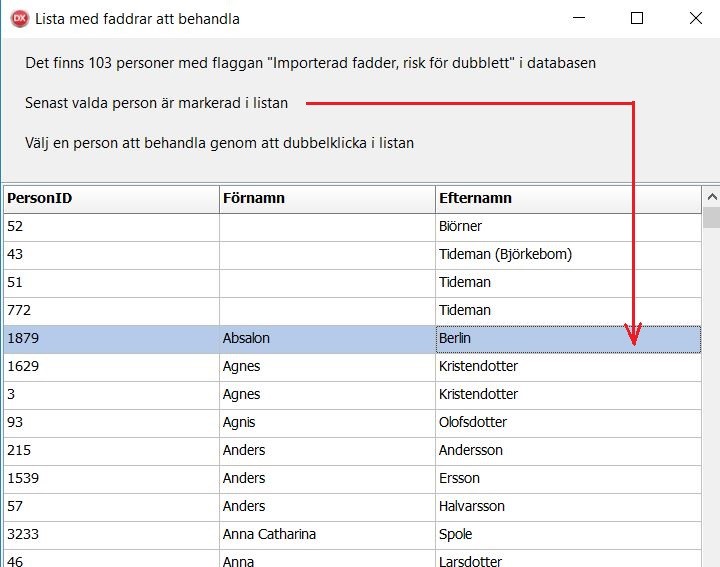
Man kan ”dra” listans nedre kant uppåt/nedåt genom att ställa muspekaren på linjen och då ändras muspekaren till Uppåt/Nedåt-pil.
Och i listan står hur många personer det finns med flaggan ”Importerad fadder, risk för dubblett” i databasen.
Senast valda person är markerad i listan, med blå markering.
Listan sorterar först i bokstavsordning på förnamn och i andra hand på efternamn. Alla utan förnamn står först i listan, och de utan efternamn står på ”rätt” ställe för förnamnet.
Dubbelklicka på en ”Fadder” så du kommer till listan ”Ändra fadder”.
Listan Ändra fadder har rubrikerna;
- Information om faddern
- Information om barnet
- Faddertext (den text som man skrivit in i Disgen 8).
- Vad vill du göra med den här faddern och det här fadderbarnet
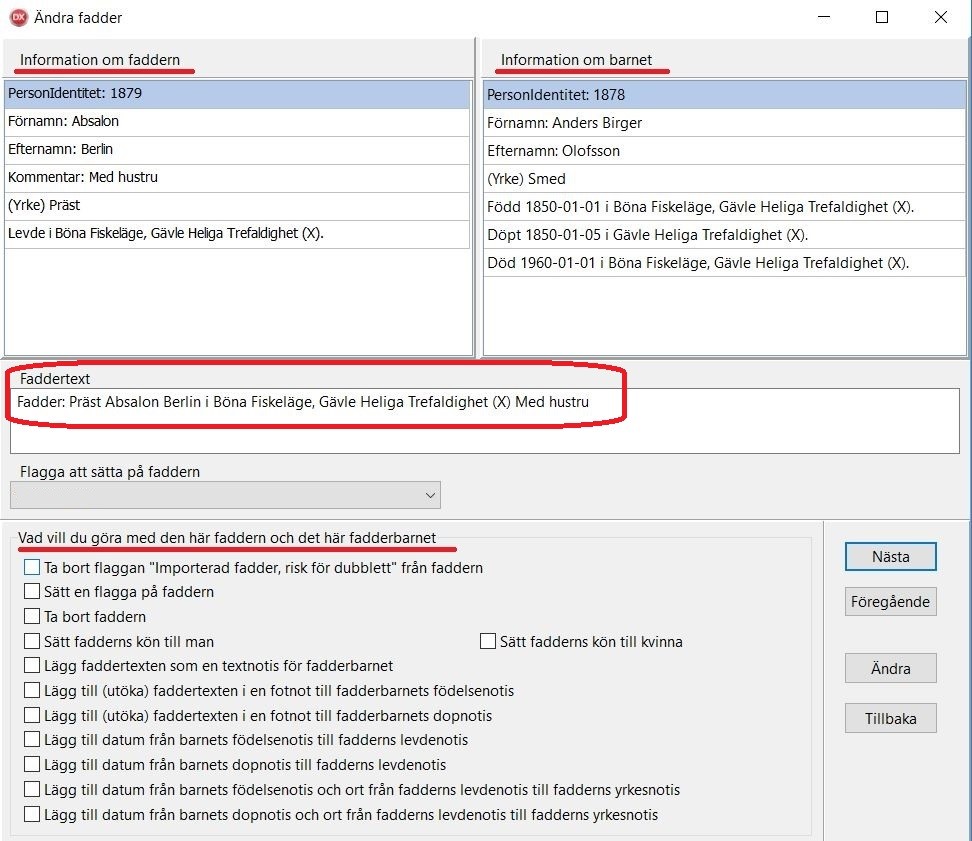
Arbetssätt
Du väljer i rutorna vad som ska hända med ”Faddern” och när du satt kryss i rutan, så klickar du på Ändra, och då görs ändringen av faddern. Samtidigt öppnas nästa fadder i listan.
Om du ex-vis valt att flytta faddertexten till barnets dopnotis, och bockat för detta i rutorna, så ligger dessa bockar kvar när du trycker på ”Ändra”, och du kan fortsätta med samma ”procedur” för nästa fadder. Dock inte för valt "Kön", det måste du kryssa i varje gång.
Om du känner igen faddern/eller att det står ”Faster” eller annan släkting, och du vill koppla ihop dessa två i barnets Personöversikt (PÖ), då klickar du på ”Nästa” (inget händer med faddern). Den faddern finns kvar i fadderlistan, och du kan i ett senare skede, koppla ihop den faddern med barnet.
När du är klar med dina fadderjusteringar, och vill se vilka ”släktingar” som ligger kvar i fadderlistan, kan du senare göra en sökning. Gå till Kikaren eller Sök personer, Nollställ sökvillkor, gå till ”Fler villkor” i vänstermarginalen. I ”Tag med” rutan; ta bort ”bockarna” för Män och Kvinnor, då kommer personer med Okänt och Odefinierat kön med i söklistan.
Valmöjligheter
Det finns flera valmöjligheter när du håller på och justerar dina faddrar och du kan välja att göra på olika sätt beroende av vem faddern är, ex-vis;
- De faddrar du känner igen som släkting – kopplar du i ett senare skede ihop med barnet i barnets personöversikt.
- Du kan göra faddrarna till en ”person med egen identitet” sätta kön på dem och lägga till ort/yrke & datum (och det blir fadderbarnets födelsedatum) .
- Du kan flytta över faddertexten till barnets Levnadsbeskrivning och/ eller till barnets Dopnotis / eller födelsenotis (och samtidigt ”Ta bort faddern”) .
Vad händer vid konverteringen från Disgen 8 till Disgen för Faddrar?
| Disgen 8 | Disgen (t.ex. 2016) | |
| För & efternamn | > | För & efternamn |
| Yrke | > |
(Yrke) Notis i Levnadsbeskrivningen |
| Ort | > | Levde ”här skrivs ortnamnet in” (i Levnadsbeskrivningen) |
| Kommentar | > | Kommentar syns i panelen Fadder till personöversikten för faddern, och den syns i panelen Faddrar i Personöversikten för barnet |
Vad vill du göra med faddrarna?
Här visar vi på några förslag som du kan använda för att justera faddrarna.
Alt 1, överföra faddernotisen till barnets dopnotis (eller till födelsenotis – om dopnotis inte finns)
I Disgen 8 är faddrarna inskrivna i Grunddata, på samma ”nivå” som Född & Döpt, och i äldre kyrkböcker finns ibland bara födelsedatum och ibland bara dopdatum att tillgå.
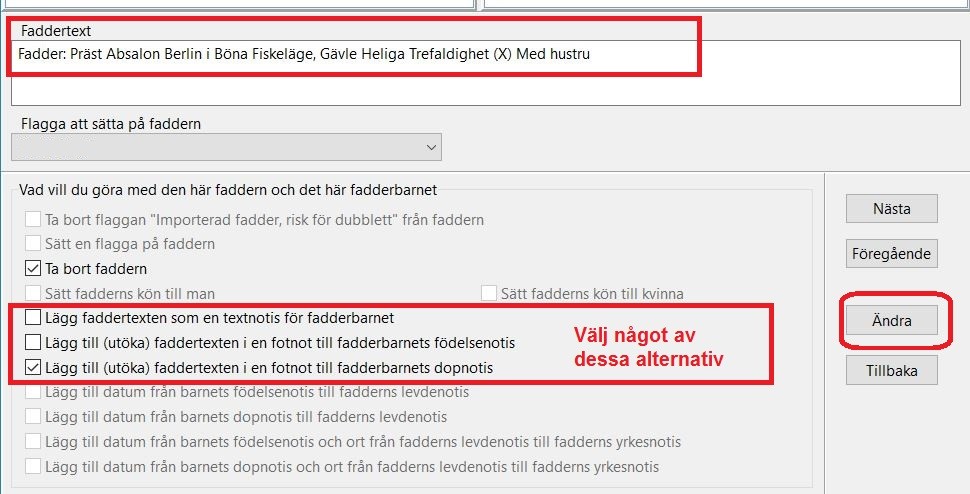
Ta bort faddern (från databasen) (då blir vissa andra alternativ gråade, d.v.s. de går inte att välja dessa)
Några alternativ, var du lägger in faddertexten
- Lägg till faddertexten som en textnotis för fadderbarnet (bland notiserna)
- Lägg till (utöka) faddertexten i en fotnot till fadderbarnets födelsenotis.
- Lägg till (utöka) faddertexten i en fotnot till fadderbarnets dopnotis.
I Disgen kommer det att se ut så här
Med faddertexten som textnotis i barnets Levnadsbeskrivning:
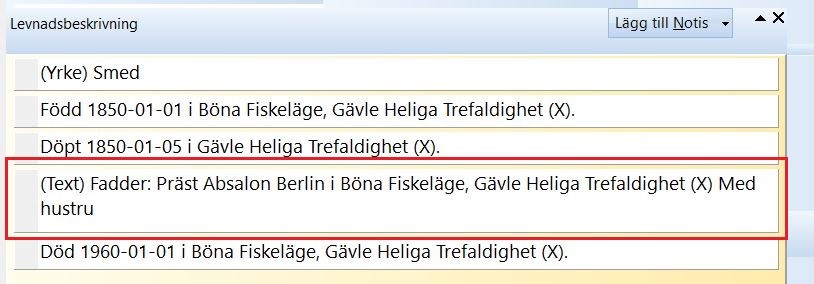
Med faddertexten inlagd som fotnot i barnets Dopnotis:
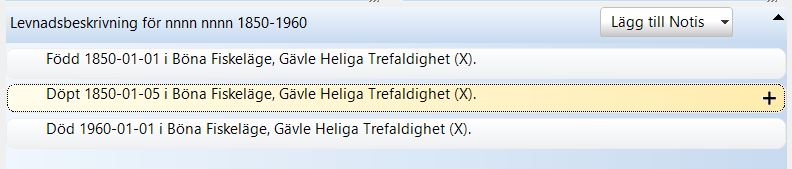
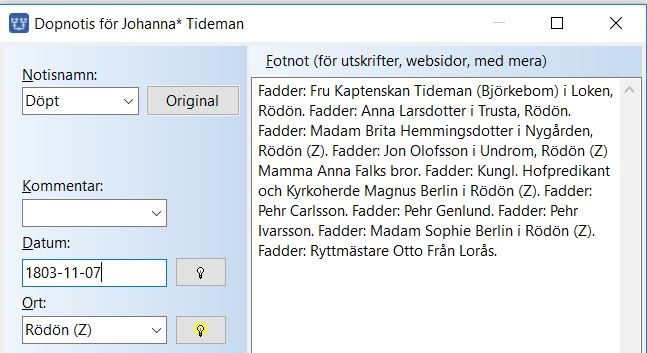
Och faddern tas bort i barnets PÖ (personöversikt) i panelen ”Faddrar”.
Alt 2, faddern är en släkting, och finns redan i din databas
Om det står något typ av ”släktkoppling” hos faddern, eller att du känner igen namnet som en släkting, så klickar du på ”Nästa” (inget händer med faddern). Den faddern finns kvar i fadderlistan, och du kan senare koppla ihop den faddern med barnet (i barnets PÖ) eller genom drag och släpp mellan två familjeöversikter.
Alt 3, göra faddern till en ”person med egen identitet”
|
Inskrivet i Disgen 8: Efternamn; Berlin Förnamn; Absalon Yrke; Präst Ort; Böna Fiskeläge, Gävle Kommentar; Med hustru |
Så här ser det ut i familjeöversikten i
|
Kom ihåg att sätta ”Kön” på faddern (om du missar detta hittar du faddern både som ”Fadder” och under ”Fler villkor” vid sökning av ”Okänt” (kön).
Om du vill sätta en speciell flagga på faddern, gå till Verktyg > Redigera flaggor och välj Lägg till, skriv ex-vis ”Fadder” och välj OK. Detta gör du innan du börjar med ”Justera faddrar”.
Den flagga som står överst bland dina flaggor i Redigera flaggor syns i rutan Flagga att sätta på faddern.
När faddern får egen identitet, finns det risk att det kan bli dubbletter, eftersom personen kan vara fadder till en hel syskonskara. Och pigan Brita Persdotter kanske finns med flera gånger men är inte samma person.
Fadder med egen identitet. Alt; med text i fadderns levdenotis
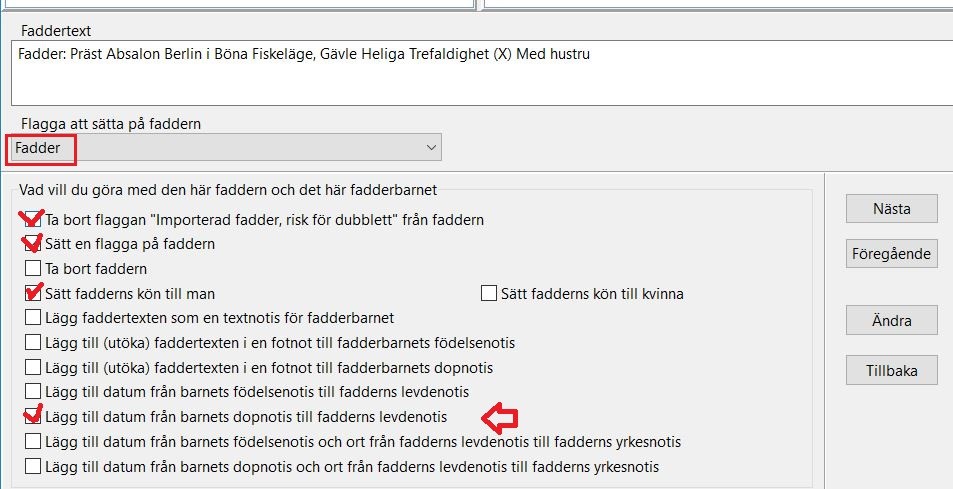
”Sätt en flagga på faddern”, kan vara bra, om du senare söker faddrar. Faddern finns även kvar i barnets personöversikt i panelen ”Faddrar”
så länge som Ta bort faddern inte är ikryssad.
Fadderns ”utseende ” i Disgenprogrammet med ”faddertexten” > Levdenotis;
|
Faddern i familjeöversikten
|
Faddern i personöversikten
|
Fadder med egen identitet. Alt; med text i fadderns yrkesnotis
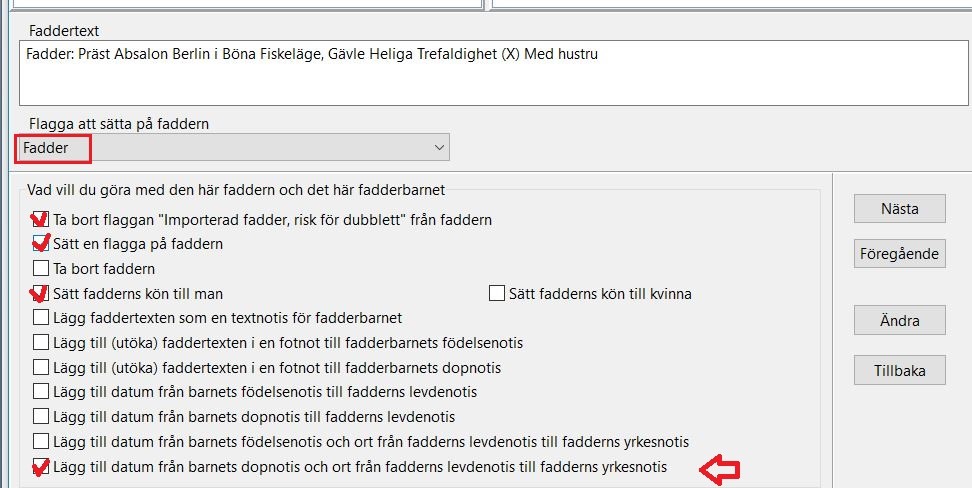
Fadderns ”utseende ” i Disgenprogrammet med ”levdenotis” som flyttas över till > Yrkesnotis, faddertexten i både yrke- & levde –notiserna, men blir ”tydligare” i familjeöversikten.
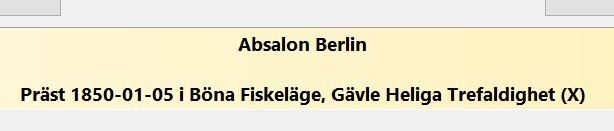
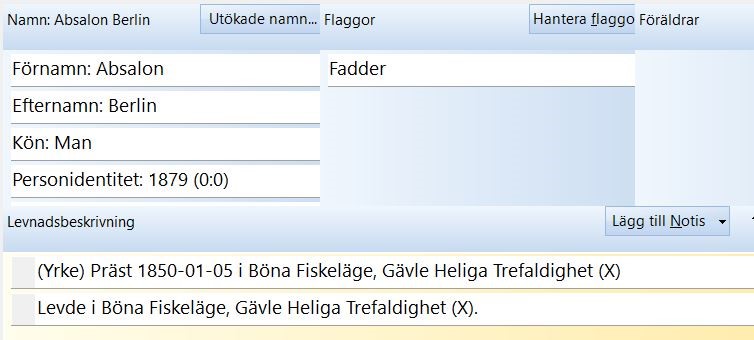
Problem
När det står faddrar: bonden Olof Nilsson med hustru.
Om du för över faddernotisen till barnets dopnotis (som en fotnot) så stämmer texten. Men om du vill ha faddrarna som ”riktiga personer” då måste du kolla upp i kyrkböckerna vad hustrun heter och lägga till henne som ”person med egen identitet”.